来看今天的问题。日常工作中,我们经常要用到序号,那么对于快速填充生成序号你是如何做的呢?超多行数的序号你是否还在依靠简单下拉生成呢?而尤其是在电脑配置不高或者数据量大时候,是否感觉到单纯的下拉时常卡顿,完全无法满足自己的办公需要?更是在添加或者删除行的时候,不得不重新编号,这些是否都让你不厌其烦呢?
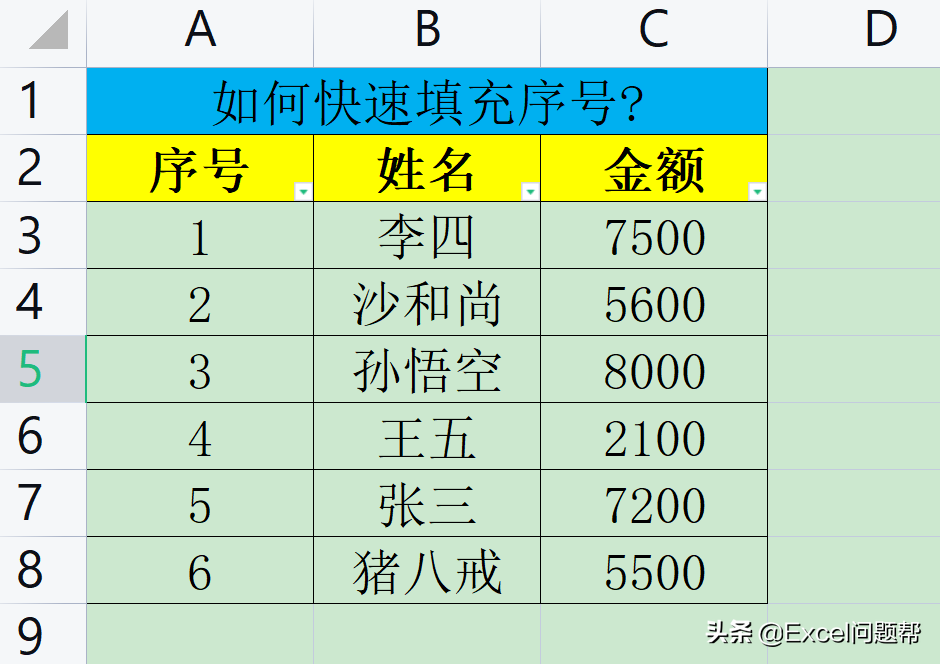
如何快速填充序号
开篇之前,我们先来复习一遍最基础的直接下拉法。当然,如果还有一个个使用手工输入序号的朋友,我很佩服你的毅力,也请你一定要关注我,让我帮你释放更多时间!
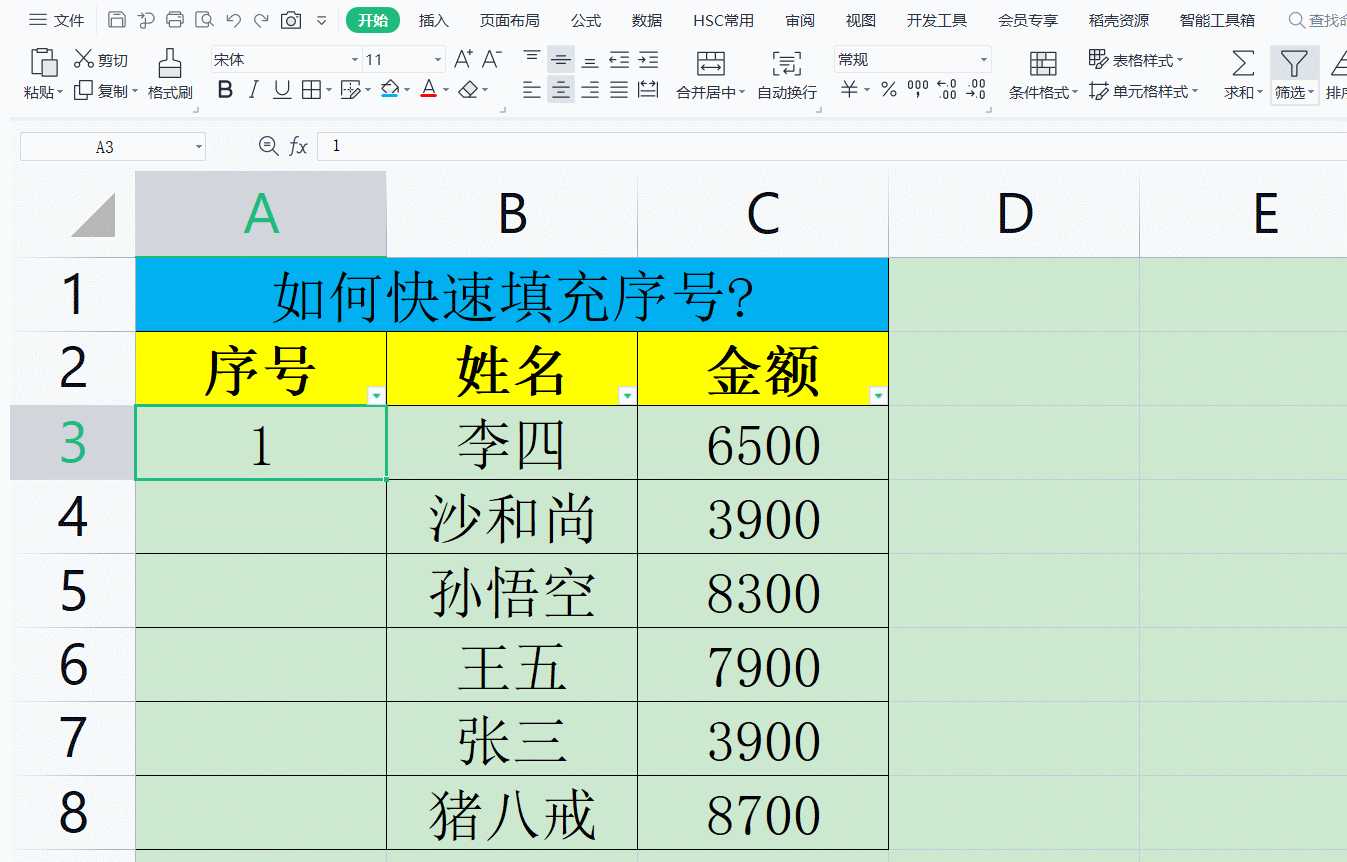
直接下拉
如上图所示,所谓的直接下拉法,就是先输入个数字1,然后直接将鼠标放在数字1所在的单元格(格子)的右下角,带出来“+”后,直接往下拉,一直下拉到你想要的位置。
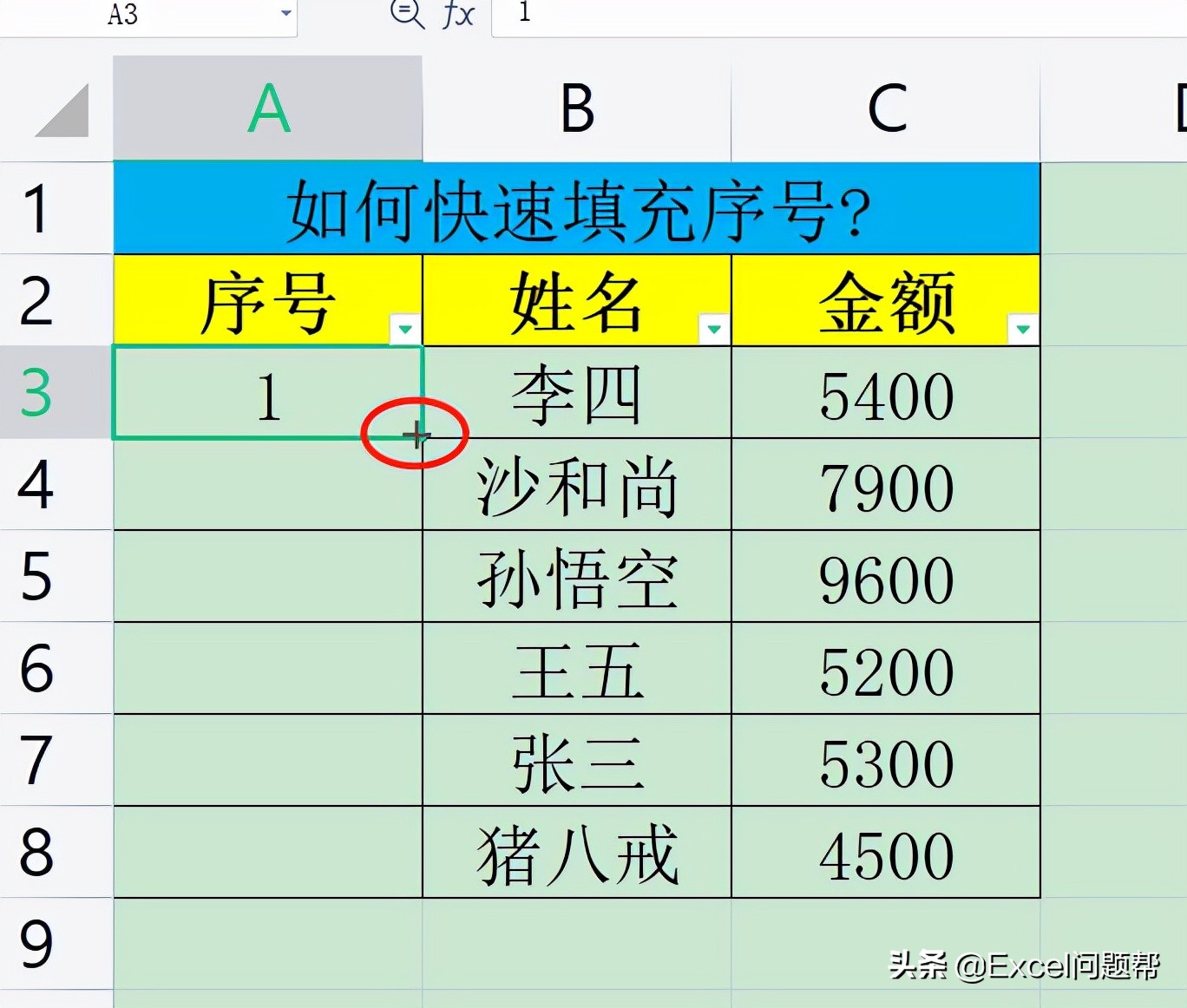
下拉标志“+”
可能有部分人会遇到直接下拉下来是把数字1复制下来了,实际并没有形成序号的问题。这可能是电脑或Excel版本原因,这里就不深究了。
如果直接下拉是复制,而非填充序号,那么这里有两个方法可以解决问题。
- 按住Ctrl键(一般为键盘左下角),然后重复上述下拉操作。(相对的,如果你下拉其实是想要复制,而不是想要填充成序号,也可以按住Ctrl键来实现)
- 直接下拉复制完成后,一般在最后一个单元格(格子)右下角汇出来一个小图标,我们点开后可以看到如下所示的几个选项,这里我们选择【以序列方式填充】即可。
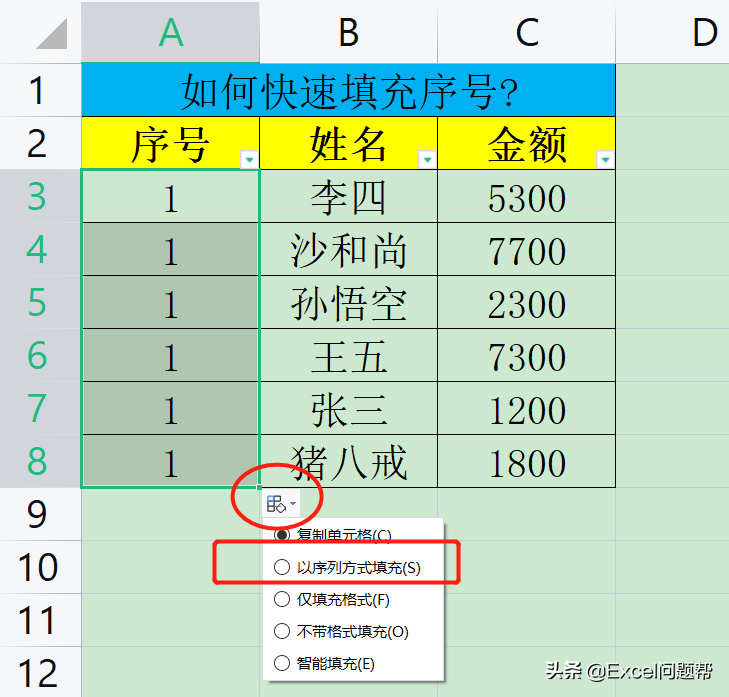
序列填充选框
事实上,我们日常工作中的数据行数可能远远不止上面例子中的这么一点,而是可能几百,乃至成千上万行,这时候我们在用下拉的方式可能就有点力不从心了。特别是在表格数据量较大,电脑配置不高的情况下,可能在下拉过程中卡死了,更不用说下拉的时候鼠标都快拉到桌子底下啦!

太多行卡顿难操作
往往这个时候,我们迫切需要找到一个好的办法来解决这种问题,但是可能很多人不知道怎么处理。只能反反复复重新打开表格,一点一点地下拉来解决。不得不说,这真的很痛苦,但是人往往都是好了伤疤忘了疼,下次遇到不过是再经历一次而已。
如果你某一刻迫切想要改变这种状态,那么请关注我,并收藏好本文,接下来我将教你如何解决这个问题。如果可以,也请转发分享给更多同样饱受摧残的人。
对于行数较多的表格,我们需要添加序号的时候,可以使用如下方法:
- 找到最终需要添加序号的那一行(以下称为最大行),无论是手工翻页到最后的方式,还是采用地址栏快速定位,亦或是快捷键Ctrl+shift+箭头下的方法都可以。
- 选中最大行,按住Ctrl+shift+箭头上,去到所需生成序号的开始行(以下简称序号开始行),得到我们所需生成序号的一块连续区域,然后在【开始】菜单栏下找到【填充】选项,在选择【序列】,如无其他要求,直接点击确定即可。
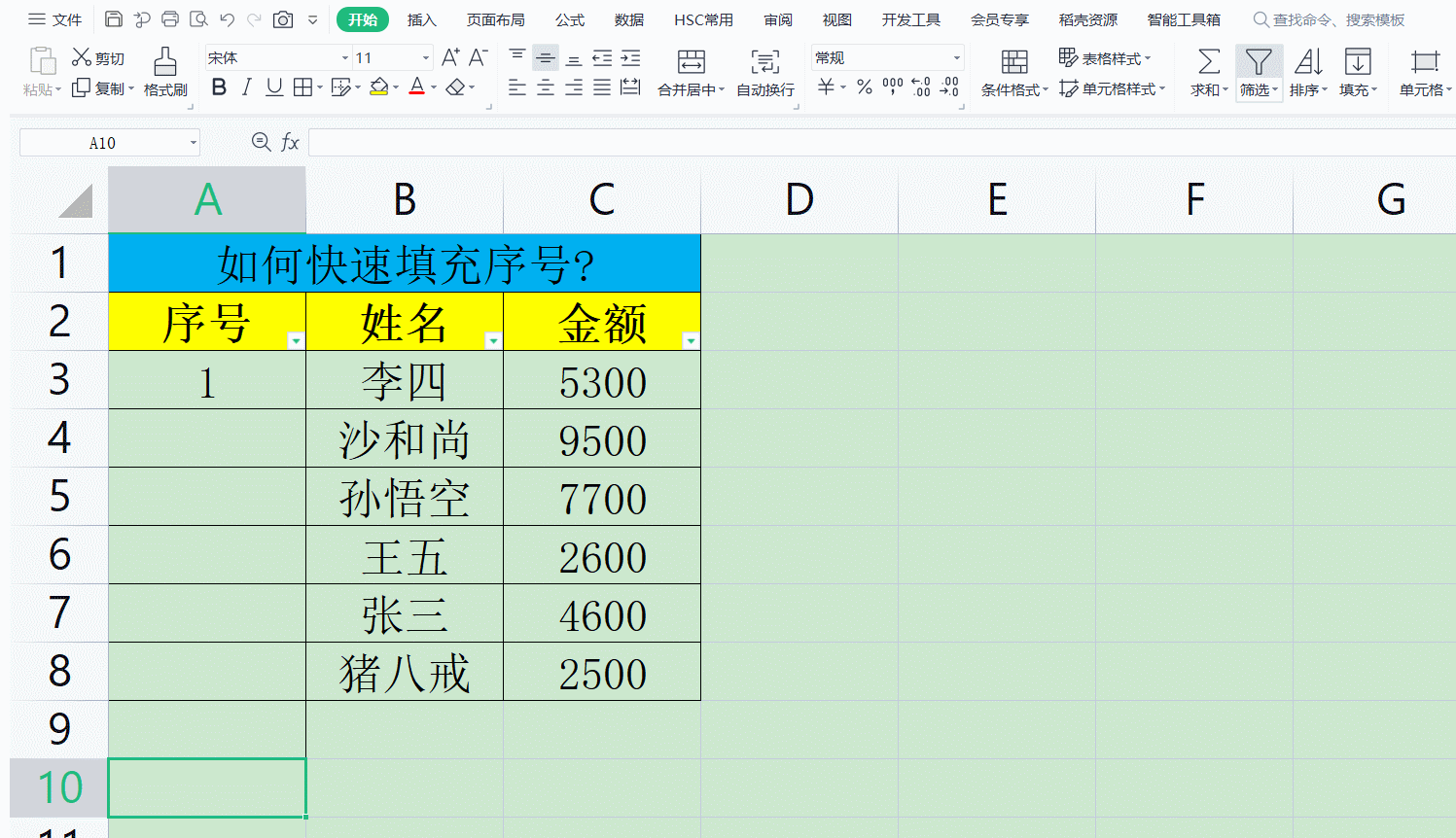
填充按钮生成序号
注意:记得跟前面讲述的一样,先在序号开始行录入个数字1,此必不可少!
关于序号的问题讲到这里,细心又有想法的朋友就会发现另外一个问题。即是序号虽然有了,但是在我们插入行,或者删除行的时候需要就乱了,又不得不重新编号。那么有没有办法能够实现自动生成序号,在插入或删除行的时候能智能生成序号呢?
这里教大家一个简单的方法,只需要一个小小的公式(真的是小小的,超短的!)即可搞定。
在写答案之前我们先来一波分析,这个很重要,否则你接下来复杂一点的,例如公式法生成奇数或偶数序号这样的,你就难以理解了!
分析:我们可以看到实际在我们Excel表本身是已经自带了序号(行号,即表格侧边的数字)的,并且哪怕我们是删除或者插入行的时候,这个序号也是会自己跟着变的。这样来看,我们如果可以把系统自己这个型号直接利用起来,是否就可以解决这个序号问题了呢?
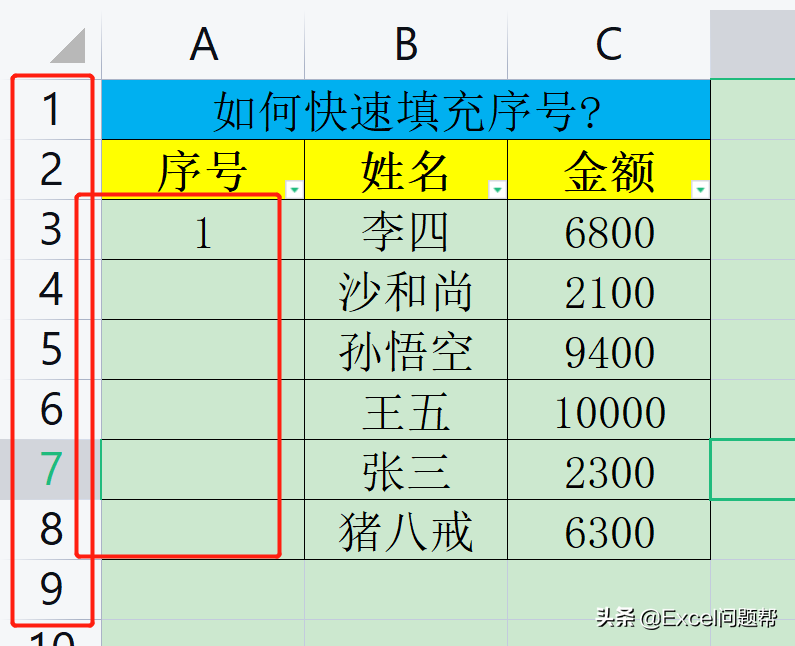
行号与序号
事实上正是如此,如上面的例子,我们可以看到我们所需要的序号,实际就等于每一行的行号减去2。我们如果有个公式可以直接自动取到所对应的行号,也就实现了自动生成序号了!
来看操作:
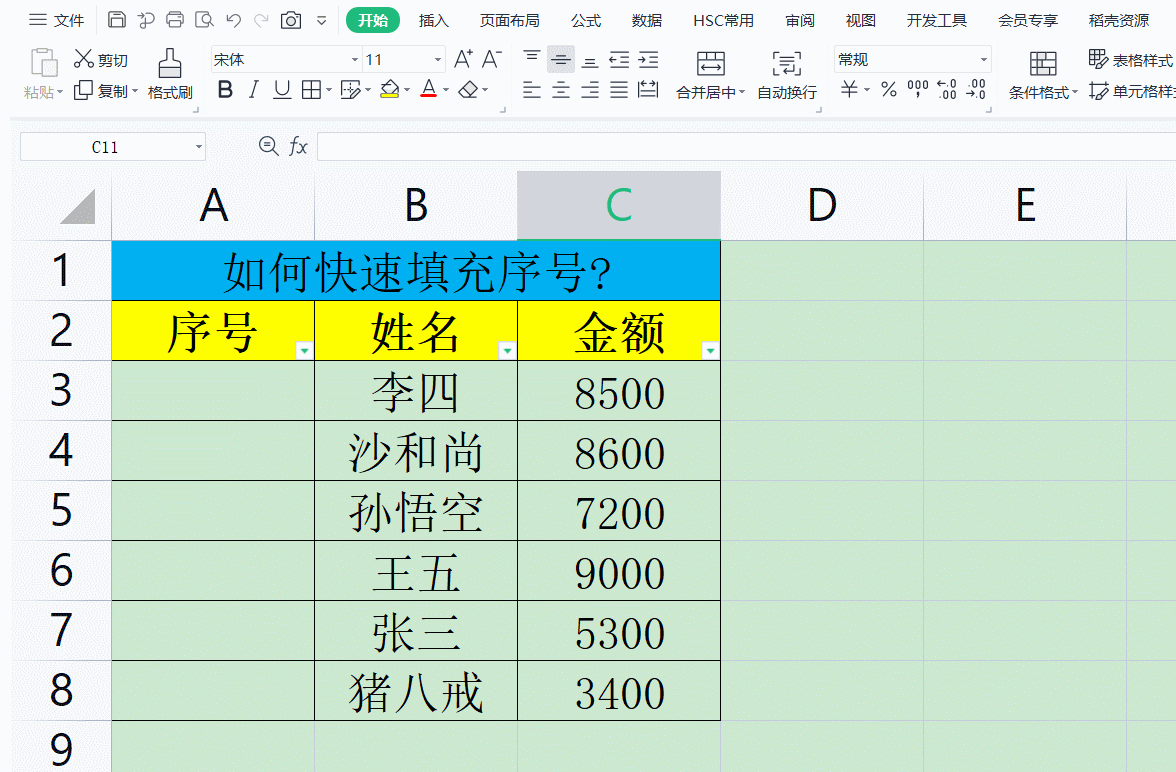
公式法生成序号
我们看到实际整个公式就一个关键的函数ROW,稍微有点英语基础的朋友应该知道,这个单词的意思就是“行”(是不是很短小,又好用),所以用这个函数可以取得对应的行号,然后就是判断逻辑,需要减掉前面几行就对应的减去几就可以了!
上面的公式自动生成序号的方法虽然好用,但这里我不得不做一个重要提醒,那就是如果你是用公式自动生成的序号,那么在有排序操作的时候,尤其是排序完想回到原始表格状态的时候,一定要慎重,因为排序后行号会重新刷新,再也回不到原始状态了!切记!
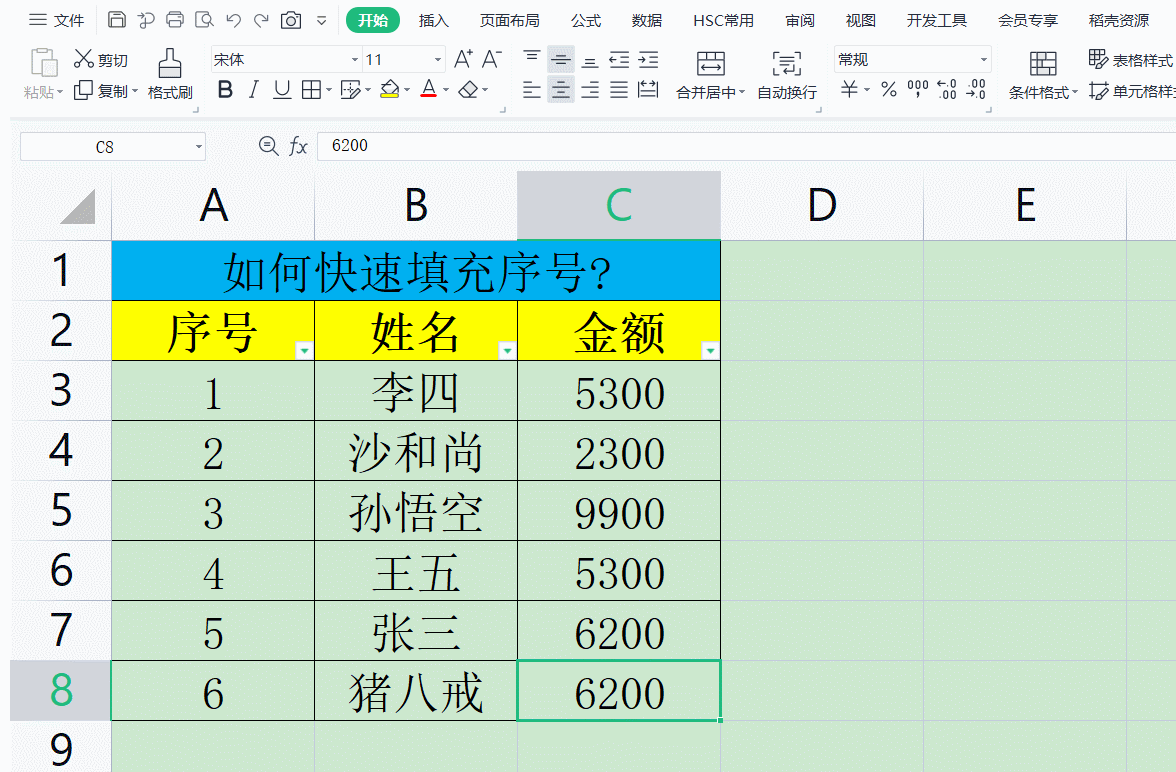
排序行号并未变






